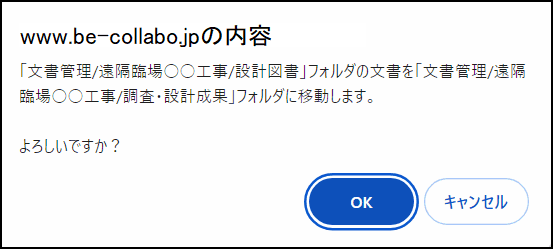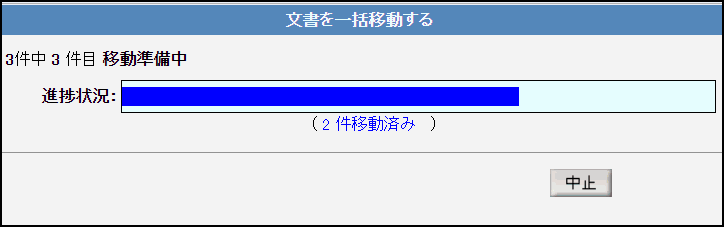文書管理
11. ファイル(文書)を移動するには
- 画面上部の
 (文書管理アイコン)をクリックします。
(文書管理アイコン)をクリックします。
- “文書管理”画面が表示されますので、移動したい文書を選択します。
(文書を選択するには文書の選択方法は「24.フォルダ・文書の選択」-「文書を選択するには」をご覧ください。)
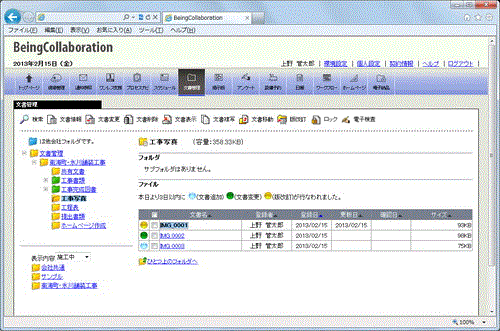
- 画面上部より
 (文書移動アイコン)をクリックします。
(文書移動アイコン)をクリックします。
選択した文書にファイル削除権限がない場合、もしくはロックがかかっている場合には、
 (文書移動アイコン)は表示されません。
(文書移動アイコン)は表示されません。
- “文書を移動する”画面が表示されますので、移動先を指定します。
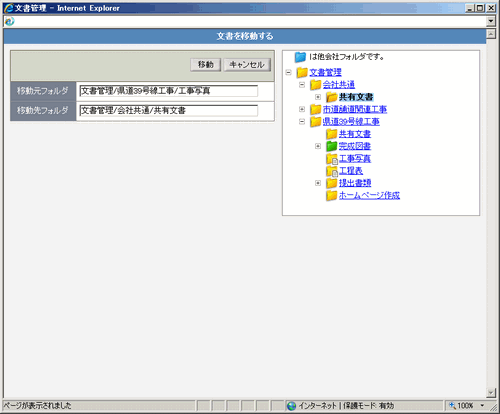
画面右側に表示されていますフォルダツリーより、移動先に指定したいフォルダを選択して下さい。
ここでは文書管理画面で表示されていた会社共通フォルダ・現場フォルダ以下のフォルダのみ表示されます。
(フォルダを選択するにはフォルダの選択方法は「24.フォルダ・文書の選択」-「フォルダを選択するには」をご覧ください。)
 (移動ボタン)をクリックします。
(移動ボタン)をクリックします。- 確認画面が表示されますので、
 (OKボタン)をクリックします。
(OKボタン)をクリックします。
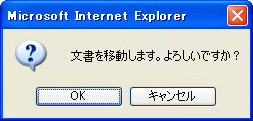
- “文書管理”画面のチェックボックスで移動したいメッセージをチェックします。
≪補足≫
下記の□部分のチェックボックスをクリックすると、現在表示されているフォルダ内のすべてファイルにチェックマークがつきます。
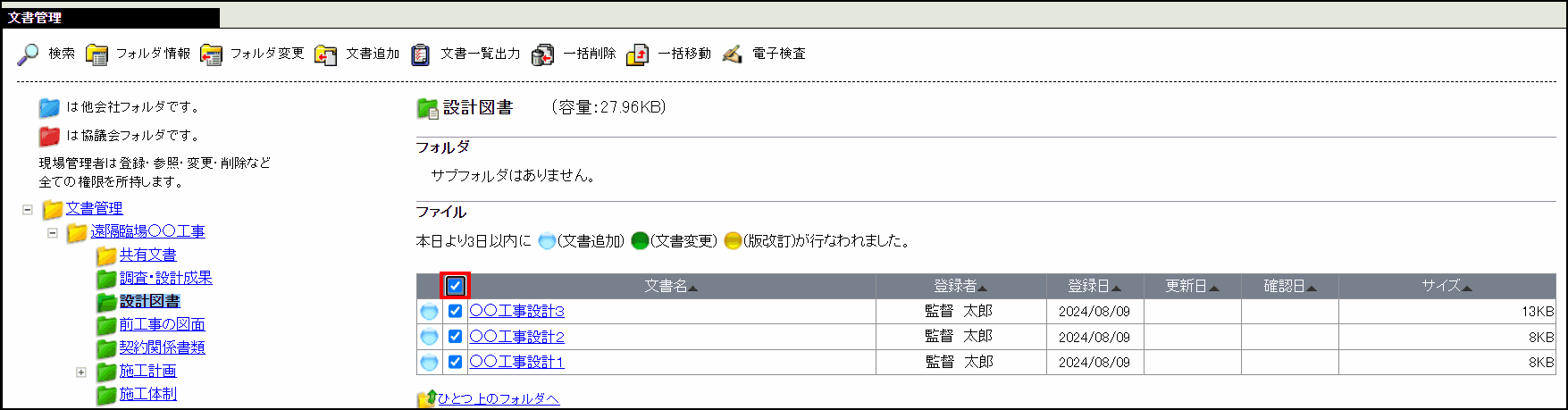
- 画面上部より
 (一括移動アイコン)をクリックします。
(一括移動アイコン)をクリックします。
選択した文書にファイル削除権限がない場合には、 (一括移動アイコン)は表示されません。
(一括移動アイコン)は表示されません。
- 「文書を移動する」ダイアログが表示されますので、
選択した文書の移動先を「移動先フォルダ」より選択します。そして「移動」ボタンをクリックします。
処理を中断したいときは「キャンセル」ボタンをクリックするとダイアログが閉じます。
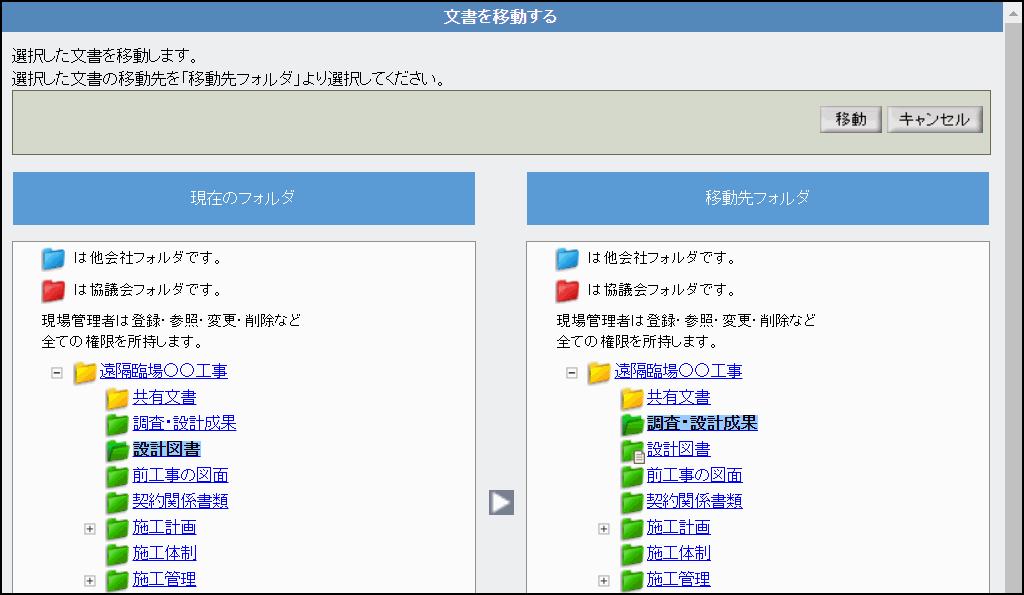
- 確認画面が表示されますので、
 (OKボタン)をクリックします。
(OKボタン)をクリックします。
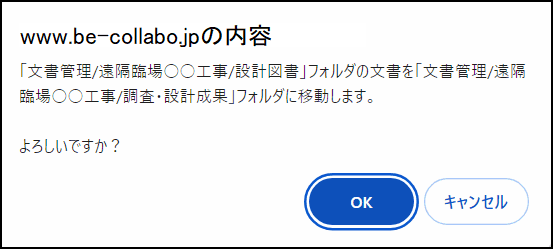
- 「OK」ボタンをクリック後、文書一括移動の進捗状況を表すダイアログが表示され、
処理が完了すると「文書一覧」画面に遷移します。
処理を中断したいときは、「中止」ボタンをクリックすると処理が中止され、ダイアログが閉じます。
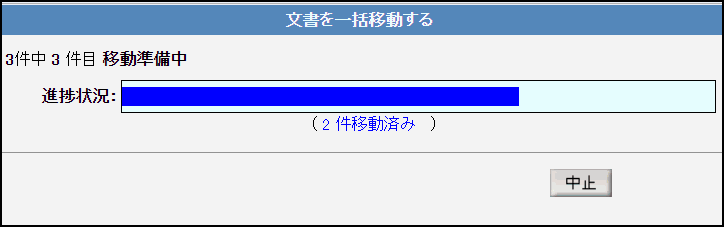
 (文書管理アイコン)をクリックします。
(文書管理アイコン)をクリックします。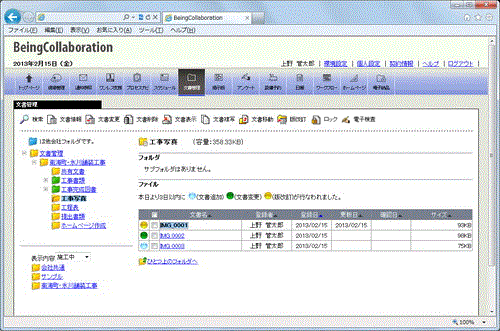
 (文書移動アイコン)をクリックします。
(文書移動アイコン)をクリックします。 (文書移動アイコン)は表示されません。
(文書移動アイコン)は表示されません。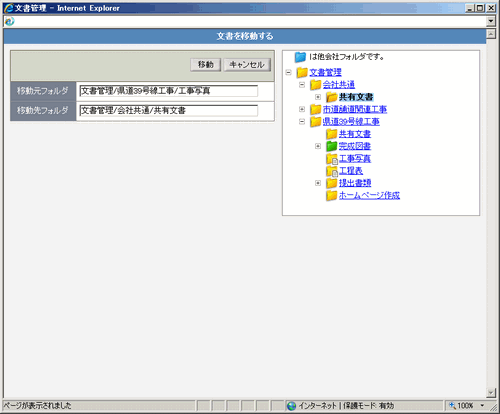
 (移動ボタン)をクリックします。
(移動ボタン)をクリックします。 (OKボタン)をクリックします。
(OKボタン)をクリックします。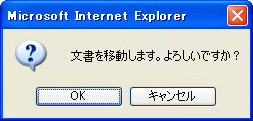
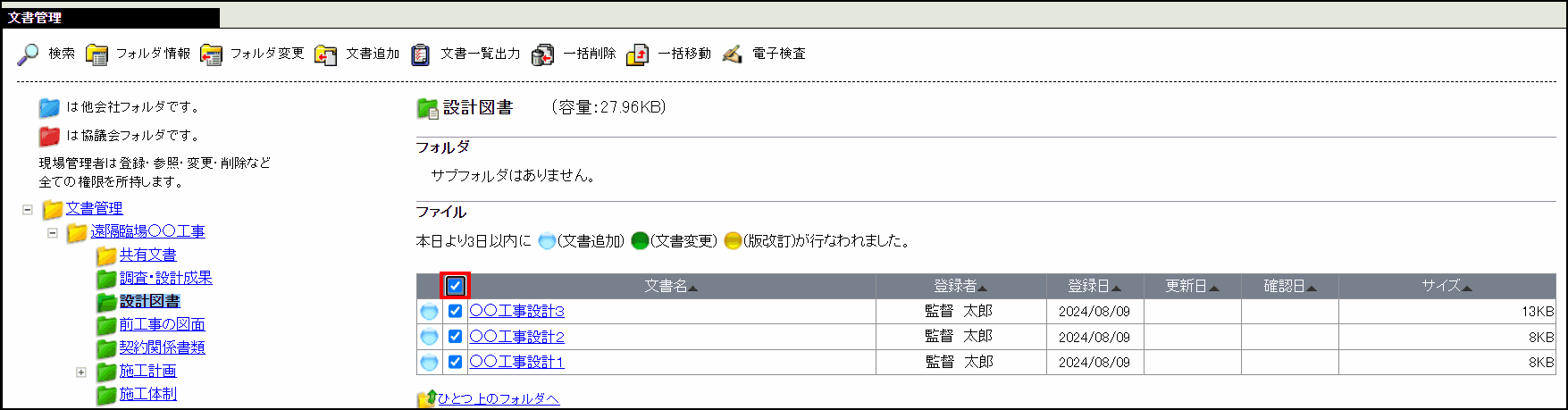
 (一括移動アイコン)をクリックします。
(一括移動アイコン)をクリックします。 (一括移動アイコン)は表示されません。
(一括移動アイコン)は表示されません。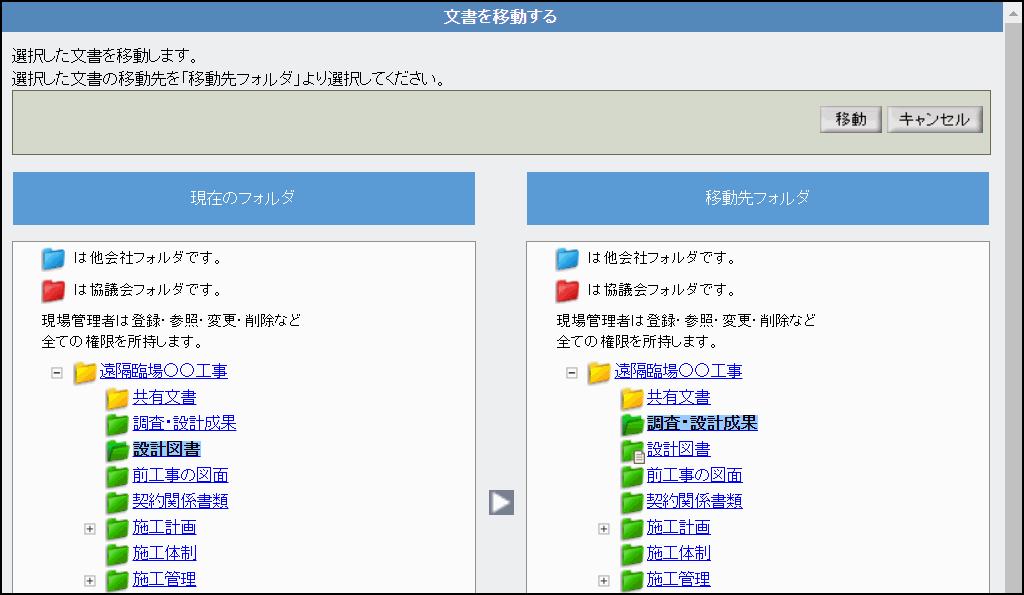
 (OKボタン)をクリックします。
(OKボタン)をクリックします。